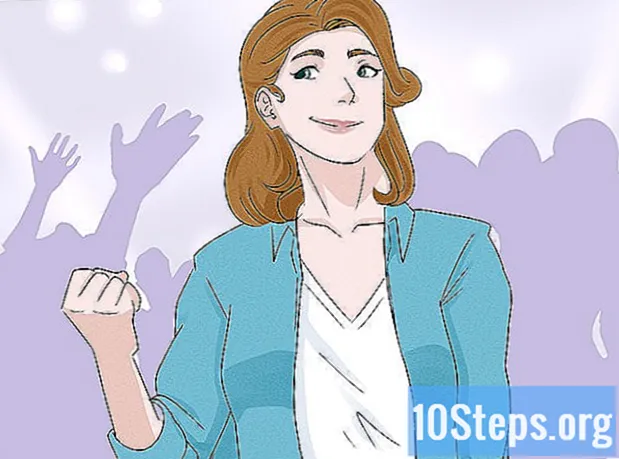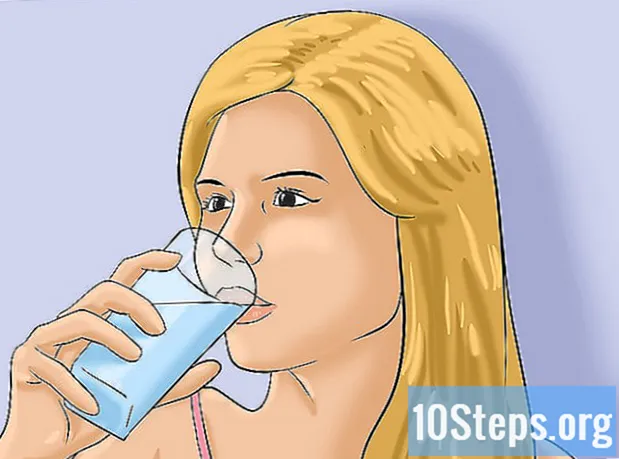コンテンツ
この記事の内容:DRMConvert to MP4Referencesを削除する
WMAファイルは、Windowsが設計したオーディオ形式のファイルであり、Windows Media Playerで簡単にストリーミングできます。残念ながら、WMA形式はMacコンピューターやiOSデバイスではあまりうまく再生されず、サポートしている形式に変換されます。 DRMを使用すると、ファイルを別の形式に変換できないため、デジタル著作権管理(DRM)によって問題の複雑さが増す可能性があります。 WMAファイルのいずれかがDRMで保護されている場合、変換する前にこのファイルからDRMを削除する必要があります。
ステージ
パート1 DRMを削除する
-

これを行う必要がある理由を理解してください。 WMAファイルはWindowsの音楽/オーディオファイルであり、オンラインストアから購入したこの形式の音楽は、デジタル著作権管理(DRM)によって保護されます。これにより、これらのファイルをDRMから削除するまで変換できなくなります。- この方法は、Macで再生するように変換しようとしても、Windowsで実行する必要があります。ファイルがDRMから削除されると、それらを任意のシステムに変換できます。
- 保護されたファイルをオーディオCDに書き込み、それらをコンピューターに抽出してDRMを削除します。これにより、音質がわずかに低下します。 CDを書き込むことができるディスクドライブが必要になります(最新のコンピューターにはCDがあります)。
-

ファイルが保護されているかどうかを確認してください。 すべてのWMAファイルにはDRMがありません。ファイルが保護されているかどうかをすぐに確認できます。変換するファイルが保護されていない場合は、次のセクションにスキップできます。- 影響を受けるファイルを含むディレクトリを開きます。
- WMAファイルを右クリックして、[プロパティ]をクリックします。
- [詳細]タブを選択し、最後まで進みます。 「保護」表示を探します。 「はい」が示されている場合、ファイルはDRMによって保護されています。
-

Windows Media Playerを起動します。 Windows Media PlayerはWindowsマシンにデフォルトでインストールされ、WMAファイルからDRMを削除するために必要なすべてのツールが含まれています。 -

ファイルがWindows Media Playerライブラリにない場合は、追加します。 複数のファイルを選択し、Windows Media Playerウィンドウに直接ドラッグして、ライブラリにすばやく追加できます。 -

Windows Media Playerの[書き込み]タブをクリックします。 これは画面の右側にあります。 [書き込み]タブが表示されない場合は、キーを押しますCtrlキー+1 ライブラリビューに切り替えます。 -
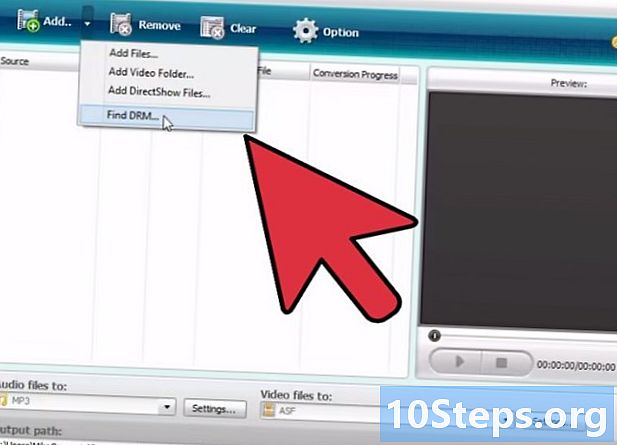
DRMを削除する曲を書き込みリストにドラッグします。 1枚のCDに収まるよりも多くの音楽を入れる場合は、リストを下って、必要なCDの数を確認できます。 -

空のCD-Rを挿入します。 自動再生ウィンドウが開いたら閉じます。 -

書き込みを開始します。 バーナーによっては、完了するまでに数分かかる場合があります。 CDは、完了すると自動的に取り出されます。 -

残りの曲について手順を繰り返します。 CDが取り出されたら、新しい空のCDを挿入できます。WindowsMedia Playerはリストにあるものを自動的に書き込み続けます。 -

CD抽出設定を構成します。 曲をコンピューターに再アップロードする前に、設定を調整して、可能な限り最高の音質を得る必要があります。- [ツール]メニューを選択し、[オプション]をクリックします。 [ツール]メニューが表示されない場合は、キーを押します Altキー。次に、[音楽の抽出]タブをクリックします。
- 必要に応じて、Windows Media Playerが抽出された曲を記録する場所を変更します。変更しない場合は、後でファイルを見つけられるように、場所をメモしてください。
- 一番下のスライダーを可能な限り右に動かして、最高の品質を確保します。
- [フォーマット]メニューから[MP3]を選択できるため、次のセクションの方法に従ってファイルをMP4に変換する必要はありません。
-

最初に焼いたCDをコンピューターに挿入します。 CDの書き込みが完了したら、最初のCDをコンピューターに挿入します。自動的に再生される場合があります。 -

[CDの抽出]ボタンを選択します。 これは、オーディオCDがコンピューターに挿入されると、Windows Media Plauerウィンドウの上部に表示されます。ボタンをクリックすると、コンピューターへの曲の抽出が自動的に開始され、指定した場所に以前に保存されます。- Macでこの操作を完了したい場合は、抽出したファイルをMacコンピューターに転送できます。使用する変換ソフトウェアは、WindowsとMacの両方で実行されます。
パート2 MP4への変換
-

MP4形式とは何かを理解します。 MP4ファイルは通常、オーディオとビデオの組み合わせです。オーディオのみを含むMP4ファイルは通常、M4A形式であり、これはMP4のサブ形式です。 M4Aファイルは、Advanced Audio Encoding(AAX)またはApple Lossless Audio Coding(ALAC)でエンコードされます。 WMAからMP4に変換すると、実際にはM4Aに変換されます。- また、より多くのデバイスと互換性のあるMP3形式を考慮する必要があります。ただし、これはM4Aよりもわずかに低い品質です。
-

アダプタをダウンロードしてインストールします。 アダプタは、アドウェアや不要なツールバーをインストールしない完全に無料の変換ソフトウェアです。 WindowsおよびMac OS Xで利用可能です。 macroplant.com/adapter/。 Adaptを使用して、WMAファイルをM4AまたはMP3(および他の多くの形式)に変換できます。- オンラインで利用できる多くの変換サービスがありますが、最初にファイルを送信してから変換されたファイルをダウンロードする必要があります。接続が遅い場合、これには時間がかかり、固定データ接続を使用している場合は、大量のデータを使用する可能性があります。特に多くのファイルを変換する必要がある場合は、Adapterなどの変換ソフトウェアを使用すると、はるかに効率的です。
- インストール中に、ffmpegのインストールを求められる場合があります。変換を行うにはこれが必要なので、指示に従ってインストールしてください。それはほとんどすべて単独です。
-

Adaptを起動します。 Adaptの最小限のインターフェイスが表示されます。 -

変換するすべての曲をAdaptウィンドウにドラッグアンドドロップします。 曲は変換されるファイルのリストに追加されます。すべての音楽を一度に追加できます。 -
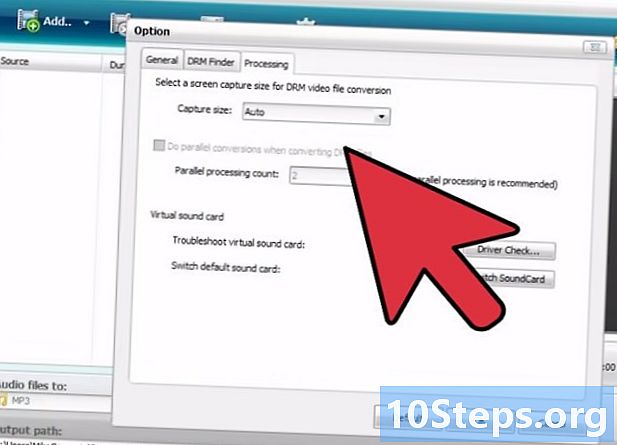
ウィンドウの下部にあるドロップダウンメニューをクリックします。 これにより、変換後の出力形式を選択できます。 -

「オーディオ」をクリックし、「AACオーディオ」または「Apple Lossless Audio」を選択します。 これらは両方ともM4A形式であり、MP4形式のサブカテゴリです。 Apple Lossless Audioは元のファイルよりもはるかに大きなファイルを提供しますが、AACは品質の低下を最小限に抑えながらほぼ同じサイズのファイルを提供します。- かなり古いデバイスでこれらの曲を聴くには、「MP3オーディオ」を選択します。これにより品質は低下しますが、ファイルはほぼすべてのデバイスと互換性があります。
-

出力場所を変更する場合は、[歯車]ボタンをクリックします。 デフォルトでは、変換されたファイルは元のファイルと同じフォルダーに配置されます。これを変更するには、右下隅の歯車ボタンをクリックします。- [ディレクトリ]セクションの上部にある[ソースと同じ]ドロップダウンメニューをクリックして、新しい場所を選択します。 Adaptが変換された曲を自動的にiTunesライブラリにインポートするようにするか、必要な場所を選択することができます。
-

「変換」ボタンをクリックして、変換を開始します。 リスト内の各曲は、選択した形式に変換されます。変換には、1個あたり数秒しかかかりません。 -

変換されたばかりの曲を見つけます。 変換した音楽は、指定した場所に配置されます。出力場所に触れていない場合は、元の曲と同じ場所に曲があります。- ファイルが変換されたので、MacのiTunesに問題なく追加できます。